
每日一句
形成天才的决定因素应该是勤奋。
有几分勤学苦练是成正比例的。
June
5
壹
· 什么是LNMP ·

在上一期我们完成了LAMP环境的部署,那LNMP又是什么呢?两个环境又会有什么样的区别?
LNMP=Linux Nginx Mysql PHP
Nginx ("engine x") 是一个高性能的 HTTP 和 反向代理 服务器。Nginx 是由 Igor Sysoev 为俄罗斯访问量第二的 Rambler.ru 站点开发。因它的稳定性、丰富的功能集、示例配置文件和低系统资源的消耗而闻名。
Nginx官方网站
RamBler:http://www.rambler.ru/
Nginx:http://nginx.org/
Rambler是俄罗斯的门户网站,也是俄罗斯的三大门户之一,在这里你可以了解俄罗斯社会的方方面面。严格意义来讲,Rambler应该是俄罗斯的行业分类网站,每天大约有800万人利用该网站查询相关信息,是俄罗斯当之无愧的第二大本土搜索引擎。
了解Tengine
官网网站:http://tengine.taobao.org/
Tengine是由淘宝网发起的Web服务器项目。它在Nginx的基础上,针对大访问量网站的需求,添加了很多高级功能和特性。由于Nginx官方相应慢或者不响应,加上语言沟通的不顺畅,于是淘宝公司就自己打包,在遵循GPL的原则上进行二次开发,于是就出了现在的Tengine这个版本)。
Nginx的工作原理
Nginx 本身只支持静态页面的处理,当客户端访问php页面的时候,nginx会将php转到php-fpm也处理,php-fpm服务会把php页面解析成html文件给nginx处理,nginx返回给客户端处理。
1.Nginx是通过php-fpm这个服务来处理php文件。

2.Apache是通过libphp5.so这个模块来处理php文件。
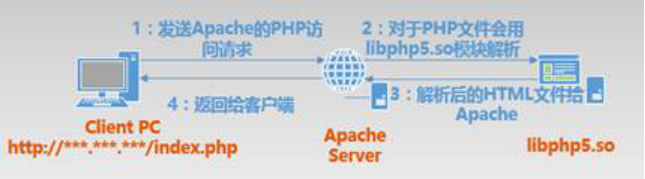
贰
· 编译安装LNMP ·

LNMP相关网站
mysql主程序包:
MySQL=http://dev.mysql.com/downloads/mysql/
php主程序包:
PHP=http://php.net/downloads.php
Nginx主程序包:
Nginx=http://nginx.org/en/download.html
libmcrypt加密算法:
libmcrypt=http://mcrypt.hellug.gr/index.html
pcre:(php依赖包)
pcre:http://pcre.org/
对应我们源码编译的版本(特重要!)
Centos7.x系统(node-1) 纯净版本
libmcrypt-2.5.8
mysql-5.6.26
nginx-1.8.0
pcre-8.37
php-5.6.13
LNMP源码编译的基础环境
确保系统的干净的系统(格式:# 命令)
解决依赖:
[root@localhost ~]# yum groupinstall "Development Tools" "Development Libraries" –y[root@localhost ~]# yum install gcc gcc-c++ autoconf automake zlib zlib-devel openssl openssl-devel pcre* pcre-devel -y上传需要用到的所有程序包
如果没有安装到pcre,需要使用源码来安装
[root@localhost ~]# tar xf pcre-8.37.tar.bz2 -C /usr/local/src///解压此安装包即可,不需要安装,Nginx需要指定pcre的源码不是安装后的路径,此包的功能是支持地址重写rewrite功能 pcre的依赖可以yum安装pcre和pcre-devel解决!解压编译安装
[root@localhost ~]# tar xvf nginx-1.8.0.tar.gz -C /usr/local/src/ ; cd /usr/local/src/nginx-1.8.0[root@localhost nginx-1.9.4]# ./configure --help //各类模块的使用说明[root@localhost nginx-1.8.0]# ./configure --prefix=/usr/local/nginx --with-http_dav_module --with-http_stub_status_module --with-http_addition_module --with-http_sub_module --with-http_flv_module --with-http_mp4_module --with-pcre=/usr/local/src/pcre-8.37----------------命令参考--------------------------------------with-http_dav_module #启用支持(增加PUT,DELETE,MKCOL:创建集合,COPY和MOVE方法)默认关闭,需要编译开启--with-http_stub_status_module #启用支持(获取Nginx上次启动以来的工作状态)--with-http_addition_module #启用支持(作为一个输出过滤器,支持不完全缓冲,分部分相应请求)--with-http_sub_module #启用支持(允许一些其他文本替换Nginx相应中的一些文本)--with-http_flv_module #启用支持(提供支持flv视频文件支持)--with-http_mp4_module #启用支持(提供支持mp4视频文件支持,提供伪流媒体服务端支持)--with-pcre=/usr/local/src/pcre-8.37 #需要注意,这里指的是源码,用#./configure --help |grep pcre查看帮助---------------------------------------------------------[root@localhost nginx-1.8.0]# make –j 3 ; make install ; cd[root@localhost ~]# useradd -M -u 8001 -s /sbin/nologin nginx //用于运行Nginx的用户[root@localhost ~]# id nginxuid=8001(nginx) gid=8001(nginx) 组=8001(nginx)Nginx目录结构[root@localhost ~]# ll /usr/local/nginx/drwxr-xr-x 2 root root 4096 Sep 1513:44 conf #Nginx相关配置文件drwxr-xr-x 2 root root 4096 Sep 1513:44 html #网站根目录drwxr-xr-x 2 root root 4096 Sep 1513:44 logs #日志文件drwxr-xr-x 2 root root 4096 Sep 1513:44 sbin #Nginx启动脚本配置Nginx支持php文件
[root@localhost ~]# vim /usr/local/nginx/conf/nginx.conf //Nginx主配置文件#user nobody; user nginx nginx; #添加此行……并在所支持的主页面格式中添加php格式的主页,类似如下:location / { root html; index index.php index.html index.htm; }#location ~ \.php$ { # root html; # fastcgi_pass 127.0.0.1:9000; # fastcgi_index index.php; # fastcgi_param SCRIPT_FILENAME /scripts$fastcgi_script_name; # include fastcgi_params; #} #找到上面这段内容,将这段内容复制,去掉#且修改为如下:location ~ \.php$ { root html; fastcgi_pass 127.0.0.1:9000; fastcgi_index index.php; fastcgi_param SCRIPT_FILENAME /usr/local/nginx/html$fastcgi_script_name; #将scripts修改为nginx的html,即Nginx页面目录,因为要处理的php文件也在这个目录下 include fastcgi_params;}启动Nginx[root@localhost ~]# /usr/local/nginx/sbin/nginx[root@localhost ~]# netstat -tlnp | grep nginxtcp 0 00.0.0.0:80 0.0.0.0:* LISTEN 7083/nginx [root@localhost nginx]# ps aux|grep nginx[root@localhost nginx]# ss an | grep 80 使用浏览器测试:http://192.x.x.x

Nginx维护命令
[root@localhost ~]# /usr/local/nginx/sbin/nginx -t //检查配置文件语法是否有错误nginx: the configuration file /usr/local/nginx/conf/nginx.conf syntax is oknginx: configuration file /usr/local/nginx/conf/nginx.conf test is successful[root@localhost ~]# /usr/local/nginx/sbin/nginx -s reload //重新加载配置文而建(平滑重启)[root@localhost ~]# /usr/local/nginx/sbin/nginx -s stop //停止Nginx,注意:启动没有任何参数[root@localhost ~]# nginxbash: nginx: 未找到命令 #无法直接使用nginx,需要新增nginx的环境变量[root@localhost ~]# vim /etc/profile.d/nginx.shexport PATH=/usr/local/nginx/sbin:$PATH[root@localhost ~]# source /etc/profile.d/nginx.sh //不需要环境变量时候,就删除该命令[root@localhost ~]# nginx -s stop[root@localhost ~]# nginx //需要关闭nginx,再启动,不然报错80端口冲突[root@localhost ~]# echo "/usr/local/nginx/sbin/nginx &" >> /etc/rc.local //开机启动平滑重启:保持了C-S链接,不断开,服务器只是重新加载了配置文件,没有开启和关闭的服务器的一个动作编译安装Mysql
安装之前使用 yum remove mysql
确保没有安装MySQL
解决依赖[root@localhost ~]# yum install -y cmake ncurses-devel //gcc等相关在编译apache已安装编译安装MySql[root@localhost ~]# tar xf mysql-5.6.26.tar.gz -C /usr/local/src/ ; cd /usr/local/src/mysql-5.6.26[root@localhost mysql-5.6.26]# useradd -M -s /sbin/nologin mysql //创建mysql运行用户[root@localhost mysql-5.6.26]# cmake \ -DCMAKE_INSTALL_PREFIX=/usr/local/mysql \ -DMYSQL_UNIX_ADDR=/tmp/mysql.sock \ -DDEFAULT_CHARSET=utf8 \ -DDEFAULT_COLLATION=utf8_general_ci \ -DWITH_EXTRA_CHARSETS=all \ -DWITH_MYISAM_STORAGE_ENGINE=1 \ -DWITH_INNOBASE_STORAGE_ENGINE=1 \ -DWITH_MEMORY_STORAGE_ENGINE=1 \ -DWITH_READLINE=1 \ -DENABLED_LOCAL_INFILE=1 \ -DMYSQL_DATADIR=/usr/local/mysql/data \ -DMYSQL-USER=mysql----------------命令参考---------------------------------------DCMAKE_INSTALL_PREFIX #制定mysql的安装根目录,目录在安装的时候会自动创建,这个值也可以在服务器启动时,用--basedir来设置DMYSQL_UNIX_ADDR #服务器与本地客户端进行通信的Unix套接字文件,必须是绝对路径,默认位置/tmp/mysql.sock,可以在服务器启动时,用--socket改变DDEFAULT_CHARSET #mysql默认使用的字符集,不指定将默认使用Latin1西欧字符集DDEFAULT_COLLATION #默认字符校对DWITH_EXTRA_CHARSETS #制定mysql拓展字符集,默认值也是all支持所有的字符集DWITH_MYISAM_STORAGE_ENGINE #静态编译MYISAM,INNOBASE,MEMORY存储引擎到MYSQL服务器,这样MYSQL就支持这三种存储引擎DWITH_INNOBASE_STORAGE_ENGINEDWITH_MEMORY_STORAGE_ENGINEDWITH_READLINE #支持readline库DENABLED_LOCAL_INFILE #允许本地倒入数据,启用加载本地数据DMYSQL_DATADIR #mysql数据库存放路径DMYSQL-USER #运行mysql的用户-----------------------------------------------------------------这些编译参数的帮助寻找方法:http://www.mysql.com→→Documentation/ →→选择对应的版本(5.6)→→HTML Online→→View→→Installation & Upgrades→→Installing MySQL from Source →→MySQL Source-Configuration Options→→http://dev.mysql.com/doc/refman/5.6/en/source-configuration-options.html/ //最终的URL[root@localhost mysql-5.6.26]# ccmake /usr/local/src/mysql-5.6.26/ //除开在线,可以使用本地帮助[root@localhost mysql-5.6.26]# make -j 2 ; make install //以2个进程来编译,不要超过CPU核心数#上面的make过程比较漫长,我们使用了-j 2来增加编译速度配置mysql[root@localhost mysql-5.6.26]# cd && chown -R mysql:mysql /usr/local/mysql/ //属主属组更改[root@localhost ~]# cp /usr/local/mysql/support-files/my-default.cnf /etc/my.cnf //覆盖原配置文件[root@localhost ~]# cp /usr/local/mysql/support-files/mysql.server /etc/init.d/mysqld //启动脚本[root@localhost ~]# vim /etc/init.d/ mysqld //更改启动脚本中指定mysql位置# 找到:basedir=datadir=#修改为basedir=/usr/local/mysqldatadir=/usr/local/mysql/data[root@localhost ~]# chkconfig mysqld on //开机启动初始化数据库[root@localhost ~]# /usr/local/mysql/scripts/mysql_install_db \--defaults-file=/etc/my.cnf \--basedir=/usr/local/mysql/ \--datadir=/usr/local/mysql/data/ \--user=mysql#类似于在rpm安装的时候启动数据库弹出的初始化消息,必须出现2个OK才表示初始化成功!!![root@localhost ~]# ls /usr/local/mysql/data/ //初始化看这个下面有无mysql和test等数据库ibdata1 ib_logfile0 ib_logfile1 mysql performance_schema test[root@localhost ~]# ln -s /usr/local/mysql/bin/* /bin/ //这个里面是部分命令,让系统直接调用,如果系统数据库删除,导致源文件找不到,软连接失效,建议不使用该方式或:[root@localhost ~]# vim /etc/profile.d/mysql.shexport PATH=/usr/local/mysql/bin:$PATH[root@localhost ~]# source /etc/profile.d/mysql.sh //立即生效[root@localhost ~]# my #可以调用系统变量[root@localhost ~]# servie mysqld start //启动数据库[root@localhost ~]# systemctl start mysqld //centos7中启动数据库[root@localhost ~]# mysql_secure_installation //初始安全设置(设置root密码,123456)[记住,编译安装之前,记得除去mysql mysql-devel mysql-libs三个软件][root@localhost ~]# mysql -uroot -p123456 //测试登录(OK)----当然也可以采用如下脚本:---------vi编辑器复制,加入执行权限------------------------------------------------------#!/bin/bashyum remove -y mysql mysql-serverclearecho 'This shell will Auto Install Mysql5.6'yum install -y cmake ncurses-develtar -xf mysql-5.6.26.tar.gz -C /usr/local/src && cd /usr/local/src/mysql-5.6.26useradd -M -s /sbin/nologin mysqlmkdir /usr/local/mysqlcmake \ -DCMAKE_INSTALL_PREFIX=/usr/local/mysql \ -DMYSQL_UNIX_ADDR=/tmp/mysql.sock \ -DDEFAULT_CHARSET=utf8 \ -DDEFAULT_COLLATION=utf8_general_ci \ -DWITH_EXTRA_CHARSETS=all \ -DWITH_MYISAM_STORAGE_ENGINE=1\ -DWITH_INNOBASE_STORAGE_ENGINE=1\ -DWITH_MEMORY_STORAGE_ENGINE=1\ -DWITH_READLINE=1\ -DENABLED_LOCAL_INFILE=1\ -DMYSQL_DATADIR=/usr/local/mysql/data \ -DMYSQL-USER=mysqlmake -j 3 && make installchown -R mysql:mysql /usr/local/mysql/usr/local/mysql/scripts/mysql_install_db --user=mysql --basedir=/usr/local/mysql --datadir=/usr/local/mysql/datamv /etc/my.cnf /etc/my.cnf.bakcp -r /usr/local/mysql/support-file/my-default.cnf /etc/my.cnfsed -i '/^\[mysqld\]/adatadir = /usr/local/mysql/data' /etc/my.cnfsed -i '/^\[mysqld\]/abasedir = /usr/local/mysql' /etc/my.cnfcp -r /usr/local/mysql/support-files/mysql.server /etc/init.d/mysqldchmod +x /etc/init.d/mysqldecho "PATH=/usr/local/mysql/bin:$PATH" >>/etc/profileservice mysqld restartechoecho "install success"source /etc/profileecho "source /etc/profile" >>/etc/rc.localservice mysqld restartecho "If you now running mysql and others commands,Please running: source /etc/profile"-----------------------------------------------------------------------------脚本执行完,记得mysql_secure_installation 初始化数据库编译安装PHP
在Nginx中,我们使用的是php-fpm来对php页面解析,PHP-FPM其实是PHP源代码的一个补丁,指在将FastCGI进程管理整合进PHP包中。必须将它patch到你的PHP源代码中,再编译安装PHP后才可以使用。
从PHP5.3.3开始,PHP中直接整合了PHP-FPM,所以从PHP5.3.3版本以后,不需要下载PHP-FPM补丁包了。
解决依赖[root@localhost ~]# yum install php-pear -y 1、安装加密算法扩展库[root@localhost ~]# tar xf libmcrypt-2.5.8.tar.bz2 -C /usr/local/src/ ; cd /usr/local/src/libmcrypt-2.5.8/[root@localhost libmcrypt-2.5.8]# ./configure --prefix=/usr/local/libmcrypt ; make ; make install ; cd2、除开上面的依赖解决之外,还需要安装图片,xml,字体支持基本库,使用yum去安装,安装的时候,这些软件包自身也有依赖![root@localhost ~]# yum install -y libxml2-devel libcurl-devel libjpeg-devel libpng-devel freetype freetype-devel libzip libzip-devel3、需要添加到库文件路径由于系统默认规定只在/lib、/lib64、/lib/lib64 下面找库文件,所以我们需要手动添加进去。[root@localhost ~]# vim /etc/ld.so.confinclude ld.so.conf.d/*.conf #此行原有/usr/local/libmcrypt/lib #此行添加/usr/local/mysql/lib #此行添加[root@localhost ~]# ldconfig //重新加载[root@localhost ~]# echo 'ldconfig' >> /etc/rc.local编译安装php[root@localhost ~]# tar xf php-5.6.13.tar.bz2 -C /usr/local/src/ ; cd /usr/local/src/php-5.6.13 [root@localhost php-5.6.13]# ./configure --prefix=/usr/local/php --with-config-file-path=/usr/local/php --with-mysqli=mysqlnd --with-pdo-mysql=mysqlnd --with-iconv-dir --with-freetype-dir --with-jpeg-dir --with-png-dir --with-zlib --with-libxml-dir=/usr --enable-xml --disable-rpath --enable-bcmath --enable-shmop --enable-sysvsem --enable-inline-optimization --with-curl --enable-mbregex --enable-fpm --enable-mbstring --with-gd --enable-mysqlnd --enable-gd-native-ttf --with-openssl --with-mhash --enable-pcntl --enable-sockets --with-xmlrpc --enable-soap --with-gettext --with-mcrypt=/usr/local/libmcrypt---------命令参考------------------------------------------------with-config-file-path #设置 php.ini 的搜索路径。默认为 PREFIX/lib--with-mysql #mysql安装目录,对mysql的支持--with-mysqli #mysqli扩展技术不仅可以调用MySQL的存储过程、处理MySQL事务,而且还可以使访问数据库工作变得更加稳定。是一个数据库驱动--with-iconv-dir #种字符集间的转换--with-freetype-dir #打开对freetype字体库的支持--with-jpeg-dir #打开对jpeg图片的支持--with-png-dir #打开对png图片的支持--with-zlib #打开zlib库的支持,实现GZIP压缩输出 --with-libxml-dir=/usr #打开libxml2库的支持,libxml是一个用来解析XML文档的函数库--enable-xml #支持xml文档--disable-rpath #关闭额外的运行库文件--enable-bcmath #打开图片大小调整,用到zabbix监控的时候用到了这个模块--enable-shmop #shmop共享内存操作函数,可以与c/c++通讯--enable-sysvsem #加上上面shmop,这样就使得你的PHP系统可以处理相关的IPC函数(活动在内核级别)。--enable-inline-optimization #优化线程--with-curl #打开curl浏览工具的支持 --with-curlwrappers #运用curl工具打开url流 ,新版PHP5.6已弃用--enable-mbregex #支持多字节正则表达式--enable-fpm #CGI方式安装的启动程序,PHP-FPM服务--enable-mbstring #多字节,字符串的支持--with-gd #打开gd库的支持,是php处理图形的扩展库,GD库提供了一系列用来处理图片的API,使用GD库可以处理图片,或者生成图片。--enable-gd-native-ttf #支持TrueType字符串函数库--with-openssl #打开ssl支持--with-mhash #支持mhash算法扩展--enable-pcntl #freeTDS需要用到的,pcntl扩展可以支持php的多线程操作--enable-sockets #打开 sockets 支持--with-xmlrpc #打开xml-rpc的c语言--enable-zip #打开对zip的支持--enable-soap #扩展库通过soap协议实现了客服端与服务器端的数据交互操作--with-mcrypt #mcrypt算法扩展--with-zlib-dir=/usr/local/libzip ##指定zip库路径------------------------------------------------------------------------[root@localhost php-5.6.13]# make -j 3 && make install ; cd--------报错解决-----------------------------------------------------------------如果上面在make的时候 提示libzip相关的报错,可以安装下面的方法来解决:先执行 make clean然后安装压缩支持库[root@localhost ~]# tar xf libzip-1.1.2.tar.gz -C /usr/local/src/[root@localhost src]# cd /usr/local/src/libzip-1.1.2/[root@localhost libzip-1.1.2]# ./configure --prefix=/usr/local/libzip && make && make install在重新编译:./configure --prefix=/usr/local/php --with-config-file-path=/usr/local/php --with-mysqli=mysqlnd --with-pdo-mysql=mysqlnd --with-iconv-dir --with-freetype-dir --with-jpeg-dir --with-png-dir --with-zlib --with-libxml-dir=/usr --enable-xml --disable-rpath --enable-bcmath --enable-shmop --enable-sysvsem --enable-inline-optimization --with-curl --enable-mbregex --enable-fpm --enable-mbstring --with-gd --enable-mysqlnd --enable-gd-native-ttf --with-openssl --with-mhash --enable-pcntl --enable-sockets --with-xmlrpc --enable-soap --with-gettext --with-mcrypt=/usr/local/libmcrypt --with-pcre-dir=/usr/local/src/pcre-8.37/ --with-zlib-dir=/usr/local/libzip----------------------------------------------------------------------------------配置php和php-fpm
PHP配置文件:[root@localhost ~]# cp /usr/local/src/php-5.6.13/php.ini-production /usr/local/php/php.iniPHP-FPM配置文件:[root@localhost ~]# cp /usr/local/php/etc/php-fpm.conf.default /usr/local/php/etc/php-fpm.conf修改 /usr/local/php/etc/php-fpm.conf 运行用户和组改为nginxPHP-FPM启动脚本[root@localhost ~]# cp /usr/local/src/php-5.6.13/sapi/fpm/init.d.php-fpm /etc/init.d/php-fpm[root@localhost ~]# chmod +x /etc/init.d/php-fpm[root@localhost ~]# chkconfig php-fpm on[root@localhost ~]# /etc/init.d/php-fpm start[root@localhost ~]# ss an | grep php[root@localhost ~]# ps -aux | grep php测试LNMP的PHP支持[root@localhost ~]# echo "<?php phpinfo(); ?>" > /usr/local/nginx/html/index.php浏览器访问:http://192.x.x.x/

至此,LNMP部署完成
做完这个实验
记得保存一个vm快照
后面讲zabbix需要用到这个环境

小拾玖的猫
要玩服务器请扫码




















 438
438

 被折叠的 条评论
为什么被折叠?
被折叠的 条评论
为什么被折叠?








